Win7旗舰版系统还原之详细操作指南(Win7旗舰版系统还原位置及关键步骤解析)
- 电脑技巧
- 2024-07-26
- 15
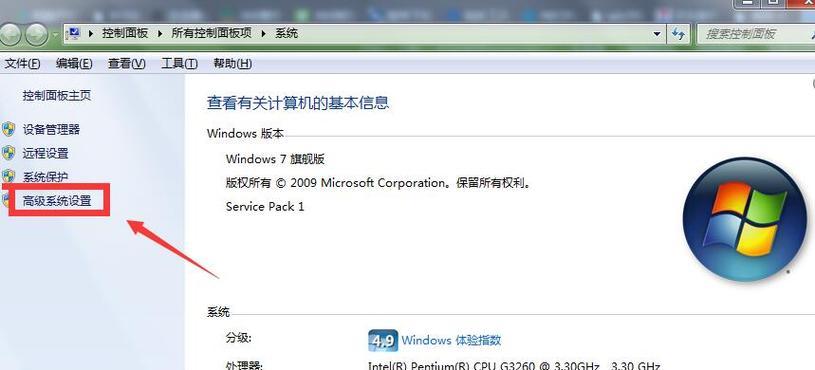
Win7旗舰版作为微软推出的经典操作系统之一,备受用户喜爱。然而,在使用过程中,不可避免地会遇到一些问题,例如系统崩溃、病毒入侵等。为了解决这些问题,还原系统是一种常见...
Win7旗舰版作为微软推出的经典操作系统之一,备受用户喜爱。然而,在使用过程中,不可避免地会遇到一些问题,例如系统崩溃、病毒入侵等。为了解决这些问题,还原系统是一种常见且有效的方法。本文将详细介绍以Win7旗舰版系统还原的位置及关键步骤,帮助读者轻松应对各类系统问题。
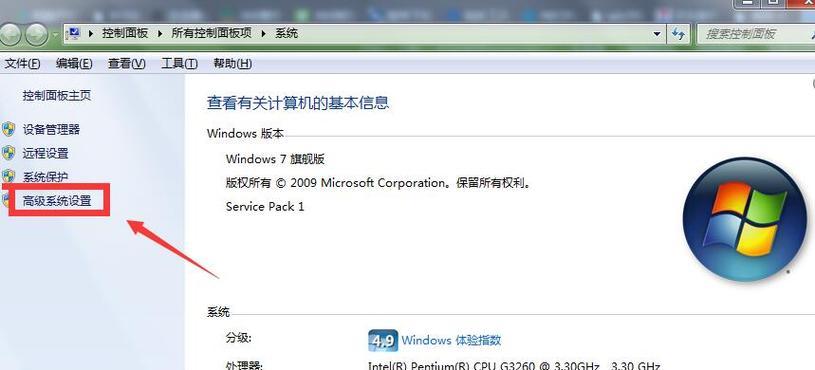
找到系统还原功能
系统还原是Win7旗舰版自带的一个功能,可以将系统恢复到之前的某个时间点。为了使用该功能,首先需要找到它的位置。
点击“开始”按钮
在桌面左下角点击“开始”按钮,打开开始菜单。
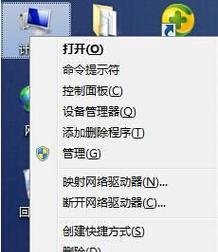
选择“所有程序”
在开始菜单中选择“所有程序”选项,展开所有已安装的程序列表。
选择“附件”文件夹
在所有程序列表中,找到并选择“附件”文件夹。
选择“系统工具”
在“附件”文件夹中,找到并选择“系统工具”选项。

点击“系统还原”
在系统工具选项中,找到并点击“系统还原”。
确认管理员权限
如果弹出用户账户控制窗口,需要输入管理员账户密码或确认管理员权限。
选择还原点
在系统还原窗口中,会显示可用的还原点列表。选择一个适合的还原点,然后点击“下一步”。
确认还原操作
在确认还原操作窗口中,会显示所选还原点的详细信息。仔细阅读并确认无误后,点击“完成”。
开始还原操作
系统还原准备就绪后,点击“是”开始还原操作。请注意,在还原过程中,不要中断电源或关闭计算机。
等待还原完成
系统会开始还原操作,并根据所选的还原点恢复系统设置和文件。这个过程可能需要一些时间,请耐心等待。
重启计算机
还原完成后,系统会提示重启计算机。点击“是”重新启动。
等待系统重启
计算机重新启动后,系统会加载还原后的设置和文件。这个过程可能会比平时略长,请耐心等待。
确认系统恢复
系统重新启动后,可以验证一下系统是否已经成功还原。检查一下之前存在的问题是否已经解决。
保存重要文件并进行系统更新
在系统恢复后,建议及时备份重要文件,并进行系统更新以保证系统安全和稳定性。
Win7旗舰版系统还原是解决各类系统问题的常见方法,通过以上详细的操作指南,读者可以轻松找到系统还原功能,并按照步骤完成还原操作。在使用过程中,需要注意备份重要文件和进行系统更新,以确保系统的安全和稳定性。希望本文对读者在解决Win7旗舰版系统问题时有所帮助。
本文链接:https://www.ptbaojie.com/article-878-1.html

